Office是微軟開發的一款非常好用的辦公軟件,里面包含了有Word、Excel、PPT等的辦公常用的工具,但是有使用windows系統的用戶發現自己電腦的Word文檔圖標無法顯示,我們除了能夠使用第三方的軟件工具修復以外,當然還能夠重新安裝,反正方法有很多,但終歸都不太方便。那么Office Word 文檔圖標無法正常顯示怎么辦?接下來就跟隨韓博士小編一起來看看吧!
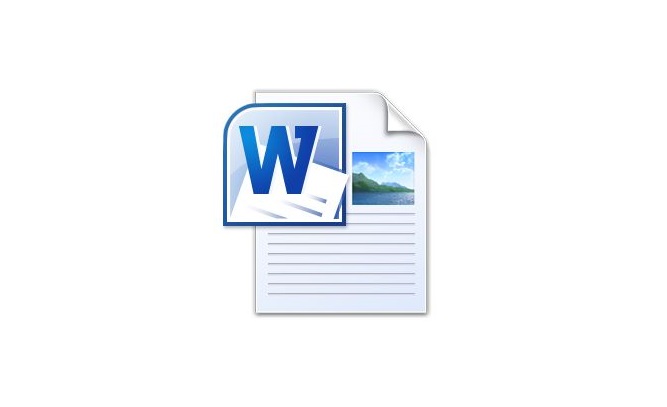
?1、按 Win + R 組合鍵,打開運行,并輸入 regedit.exe,按確定或回車,打開注冊表編輯器(若彈出用戶賬戶控制窗口,請允許);
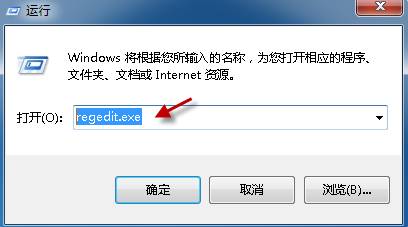
2、對于 Word 2007/Word 2010,請找到以下三個鍵值。(然后分別右鍵選擇“導出”,把鍵值備份至桌面。一旦發生問題,可以通過備份來恢復注冊表鍵值)
HKEY_CLASSES_ROOT.docx
KEY_CLASSES_ROOTWord.Document.12
HKEY_CURRENT_USERSoftwareMicrosoftWindowsCurrentVersionExplorerFileExts.docx
之后再分別右擊這三個鍵值并刪除。
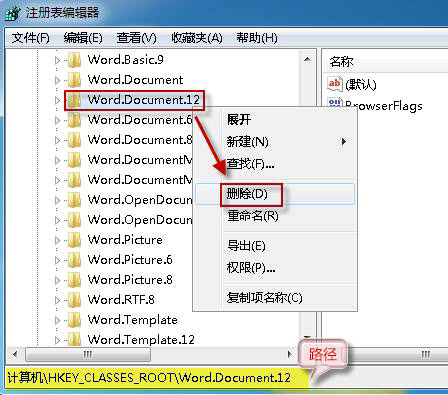
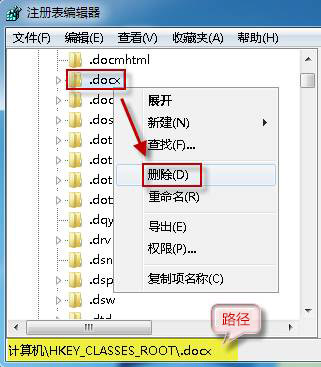
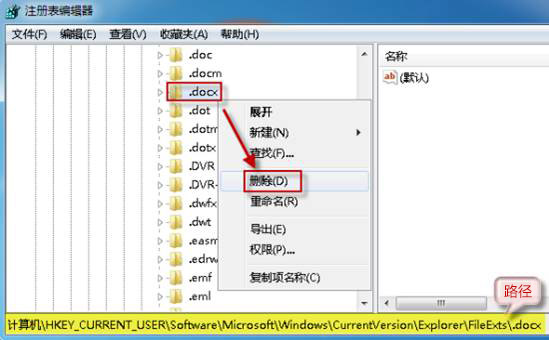
如果您使用的是 Word 2003,則請備份并刪除以下三個鍵值:
HKEY_CLASSES_ROOT.doc
KEY_CLASSES_ROOTWord.Document.8
HKEY_CURRENT_USERSoftwareMicrosoftWindowsCurrentVersionExplorerFileExts.doc
3、按 Win + R 組合鍵,打開運行,并輸入 appwiz.cpl,按確定或回車,打開程序和功能;

右鍵點擊 Microsoft Office 2007/2010,選擇“更改”;
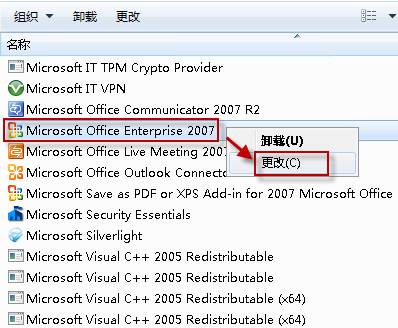
選擇“修復”,點擊“繼續”;
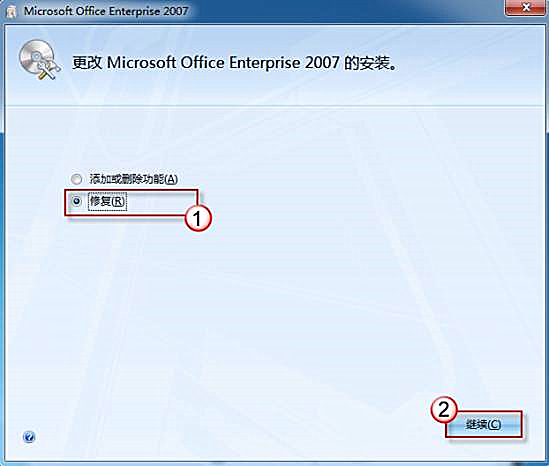
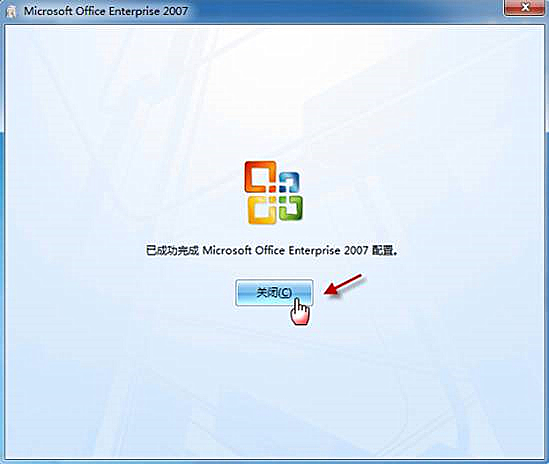
最后一步,重啟計算機使更改生效。
好了,關于電腦Office Word文檔圖標無法正常顯示的解決方法,小編已經為大家介紹完畢了。如果你的電腦在使用office軟件時也遇到此類情況,那么只需按照小編教程中的步驟進行設置,就能恢復word文檔圖標的顯示啦!

